Trong những tháng gần đây, thị trường các công cụ khởi chạy ứng dụng (app launcher) trên cả Windows và macOS đã trở nên sôi động hơn bao giờ hết. Mặc dù đã có những lựa chọn quen thuộc, nhưng những cái tên mới vẫn liên tục xuất hiện. Khi chúng tôi chia sẻ về những công cụ có thể thay đổi cách bạn sử dụng Windows, một độc giả đã nhắc đến Listary – một cái tên ngay lập tức thu hút sự chú ý của chúng tôi và khiến chúng tôi phải trải nghiệm thử.
Listary là một sự kết hợp thú vị giữa một trình khởi chạy ứng dụng và một công cụ tìm kiếm tệp tin mạnh mẽ, được bổ sung thêm nhiều tính năng hữu ích khác nhằm đẩy nhanh quy trình làm việc của bạn. Nếu bạn đang tìm kiếm một giải pháp gọn nhẹ để khởi chạy ứng dụng nhanh chóng và nâng cao năng suất, Listary chắc chắn là một lựa chọn đáng cân nhắc, dù nó có thể thiếu một vài tính năng so với một số đối thủ nặng ký khác trên thị trường.
Khởi Chạy Ứng Dụng Cực Nhanh Và Tùy Chỉnh Hành Động Mạnh Mẽ
Listary được chia thành hai thành phần chính: trình khởi chạy và công cụ tìm kiếm tệp tin (mặc dù trình khởi chạy cũng có khả năng tìm kiếm tệp).
Đơn giản nhưng hiệu quả hơn Windows Search
Tính năng khởi chạy của Listary khá cơ bản nhưng vẫn là một bước tiến đáng kể so với việc chỉ sử dụng Windows Search để mở các ứng dụng. Chỉ cần nhấn phím Ctrl hai lần, một thanh tìm kiếm sẽ xuất hiện trên màn hình của bạn. Từ đây, bạn có thể dễ dàng tìm kiếm bất kỳ ứng dụng hoặc tệp tin nào mình muốn. Nhấn Enter, và ứng dụng hoặc tệp sẽ được mở ngay lập tức. Cơ chế này cực kỳ đơn giản, nhưng thực sự tiết kiệm được rất nhiều thời gian một khi bạn đã quen sử dụng. So với việc mở Start menu truyền thống, một công cụ khởi chạy như Listary mang lại cảm giác mượt mà và hiệu quả hơn hẳn. Một lợi ích lớn khác là khả năng tạo các lệnh tùy chỉnh cho các tác vụ hoặc chương trình cụ thể, giúp việc khởi chạy chúng còn nhanh hơn nữa.
Tùy biến hành động cho tệp tin
Điều thực sự ấn tượng là khi bạn muốn mở một tệp tin, Listary cung cấp nhiều tùy chọn khác nhau. Bạn có thể nhấn phím mũi tên phải trên một kết quả tìm kiếm (hoặc nhấp chuột phải) để hiển thị các hành động có sẵn, tương tự như menu ngữ cảnh (context menu) trong File Explorer. Tuy nhiên, điểm đặc biệt hơn là khả năng tạo các hành động tùy chỉnh mà bạn có thể thêm vào menu này.
Ví dụ, bạn muốn mở trực tiếp các tệp JPG bằng Photoshop. Bạn có thể thêm hành động này vào phần cài đặt của Listary và thậm chí gán một phím tắt cụ thể cho nó. Nhờ vậy, bạn có thể dễ dàng mở bất kỳ tệp JPG nào bằng cách nhấn phím tắt đó. Tính năng này có thể tăng tốc mọi loại quy trình làm việc mà đôi khi không thể thực hiện được trong File Explorer. Mặc dù bạn cũng có thể thêm các mục vào menu ngữ cảnh của Windows, nhưng đó thường là một quá trình phức tạp và rườm rà hơn nhiều.
Tìm Kiếm Tệp Tin Chớp Nhoáng Với Nhiều Tùy Chọn Lọc
Nửa còn lại của Listary là khả năng tìm kiếm tệp tin, và đây cũng là một điểm mạnh lớn. Một lần nữa, Windows Search không phải là một công cụ xuất sắc, vì nó thường chậm trong việc lập chỉ mục và hiển thị kết quả. Listary nổi lên như một giải pháp thay thế đầy hứa hẹn, thậm chí chúng tôi có thể nói rằng nó còn có một số ưu điểm vượt trội so với Everything – một công cụ tìm kiếm tệp phổ biến khác dành cho Windows.
Tính năng tìm kiếm tệp của Listary cho phép bạn tìm kiếm trên toàn bộ máy tính và hiển thị kết quả với tốc độ đáng kinh ngạc. Tất nhiên, bạn có thể tùy chỉnh chỉ mục để bao gồm hoặc loại trừ các vị trí cụ thể, cũng như thay đổi mức độ ưu tiên của các thư mục nhất định trong kết quả tìm kiếm để làm cho nội dung quan trọng hiển thị rõ ràng hơn.
Bạn cũng được cung cấp các tùy chọn lọc theo loại nội dung và thời gian sửa đổi của tệp để thu hẹp kết quả tìm kiếm. Hơn nữa, bạn có thể chọn tìm kiếm trong các thư mục cụ thể bằng cách thêm dấu gạch chéo ngược (backslash) vào cuối tên thư mục, giúp thực hiện các tìm kiếm rất chi tiết một cách dễ dàng. Tất cả những điều này đều có sẵn trong phiên bản miễn phí của ứng dụng. Trang web của Listary cũng đề cập đến các tính năng tìm kiếm tệp nâng cao hơn dành cho người dùng bản Pro, điều này có thể rất đáng để tìm hiểu.
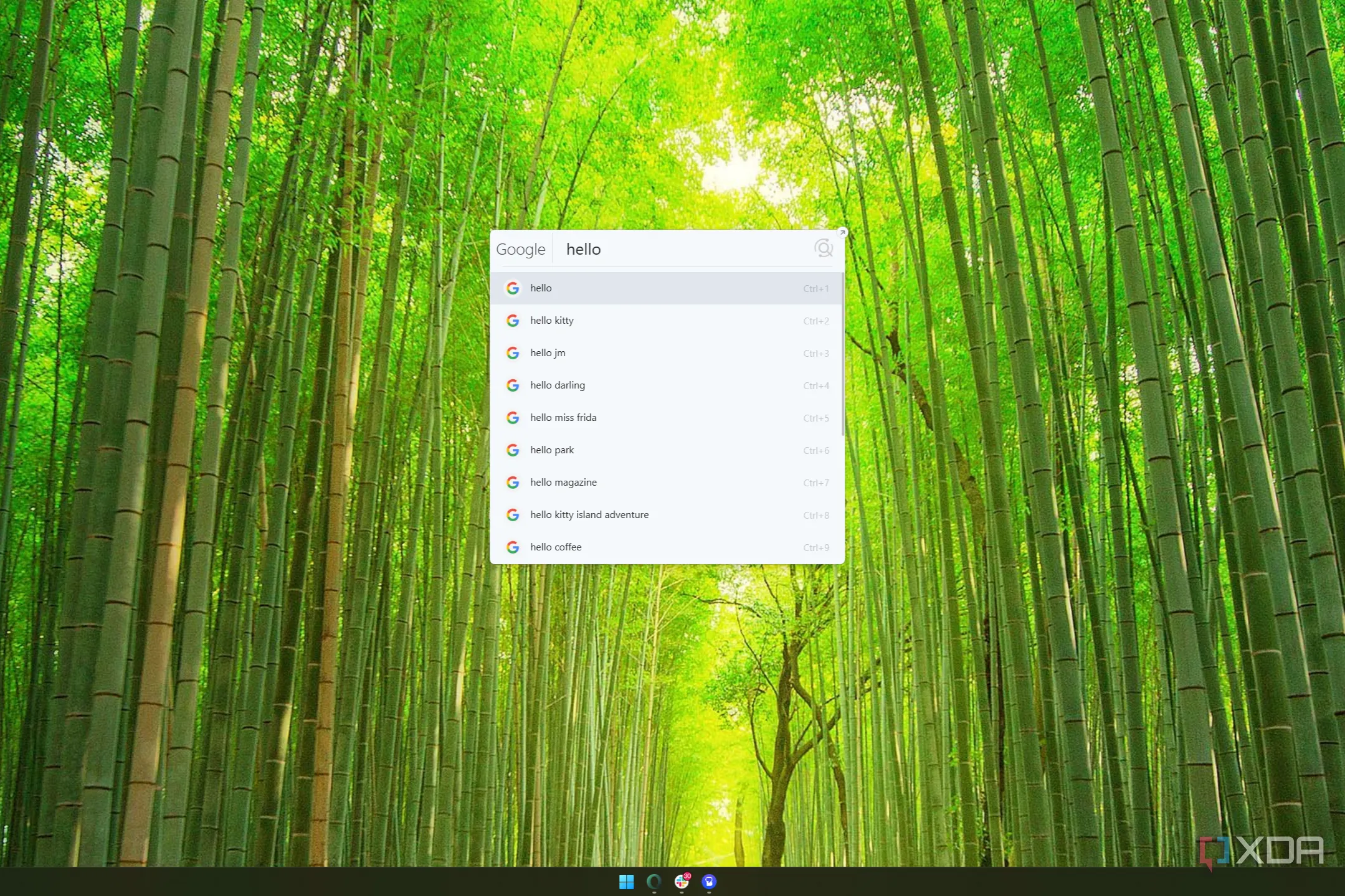 Thanh tìm kiếm của Listary hiển thị gợi ý tìm kiếm trên web với từ khóa 'Google'
Thanh tìm kiếm của Listary hiển thị gợi ý tìm kiếm trên web với từ khóa 'Google'
“Quick Switch” – Chìa Khóa Tích Hợp Mạnh Mẽ
Có một tính năng khác thực sự làm cho Listary trở thành một công cụ hấp dẫn hơn, đó là Quick Switch. Đây là một phần của Listary hoạt động giống như một tiện ích bổ sung cho các ứng dụng khác, giúp bạn dễ dàng chuyển đến một thư mục ngay lập tức mà không tốn thời gian. Quick Switch tích hợp với File Explorer, vì vậy bất cứ lúc nào, bạn chỉ cần bắt đầu gõ và Listary sẽ sử dụng công cụ tìm kiếm của mình để tìm thư mục bạn đang cần, cho phép bạn chuyển đến đó ngay lập tức. Bạn cũng có thể mở một menu Listary chuyên dụng cho các hành động nhanh khác.
Nhưng điều tuyệt vời hơn nữa là Listary còn hỗ trợ tích hợp với một loạt các ứng dụng bên thứ ba, bao gồm các trình quản lý tệp như FreeCommander và OneCommander. Thậm chí ấn tượng hơn, nó còn hỗ trợ các ứng dụng như WinRAR – vì vậy khi bạn giải nén một tệp, bạn có thể ngay lập tức chuyển đến thư mục mà bạn muốn lưu trữ nội dung đã giải nén. Điều này cũng áp dụng cho các công cụ như Bandizip, hoặc thậm chí là các hộp thoại chọn tệp (File picker dialog) mở ra khi bạn cố gắng tải một tệp lên trong trình duyệt của mình. Việc truy cập các tệp bạn cần trở nên nhanh hơn rất nhiều theo cách này, đặc biệt khi giao diện người dùng mà một ứng dụng cụ thể cung cấp rất hạn chế.
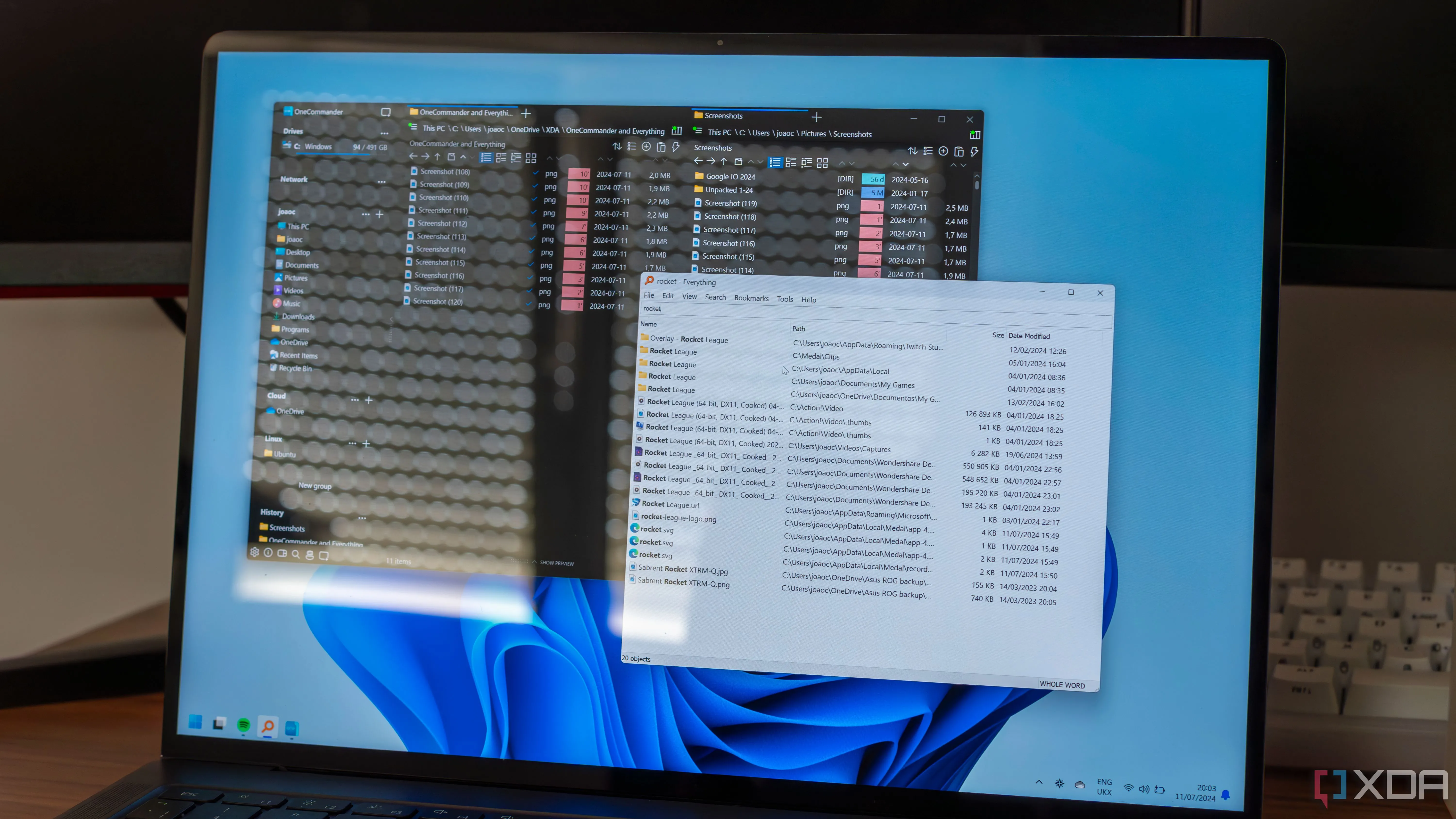 Giao diện OneCommander và Everything trên Windows 11, các công cụ quản lý và tìm kiếm tệp phổ biến
Giao diện OneCommander và Everything trên Windows 11, các công cụ quản lý và tìm kiếm tệp phổ biến
Điểm Hạn Chế: Thiếu Hệ Sinh Thái Plug-in và Tiềm Năng Phát Triển
Tuy nhiên, điểm hạn chế lớn nhất của Listary đối với chúng tôi nằm ở việc các công cụ như Flow Launcher – lựa chọn ưa thích của chúng tôi trên Windows – có thể làm được nhiều điều hơn nhờ vào hệ thống tiện ích mở rộng (extensions). Listary có một bộ tính năng tích hợp tuyệt vời và một số tùy chọn tùy chỉnh hữu ích, nhưng lại thiếu một nền tảng mở rộng đúng nghĩa. Ngoài những gì đã đề cập, tất cả những gì nó có thể làm là thực hiện tìm kiếm trên web, dù bạn có thể thêm các công cụ tìm kiếm tùy chỉnh vào đó.
Với Flow Launcher, bạn có thể thực hiện những tác vụ cụ thể như tìm kiếm và tải xuống một video YouTube. Bạn có thể tra cứu thông tin về một nhân vật Pokémon ngay trong khi đang chơi game và được dẫn đến nhiều nguồn tài nguyên cụ thể cho dòng game đó. Có rất nhiều thứ làm cho một ứng dụng như Flow Launcher trở nên đặc biệt, và chúng tôi khó có thể tưởng tượng việc thay thế nó bằng Listary vì Listary làm được ít hơn nhiều. Mặc dù vậy, chúng tôi vẫn có thể giữ Listary trên máy tính chỉ vì tính năng Quick Switch cực kỳ tiện lợi của nó, và có lẽ một phiên bản nhẹ hơn của ứng dụng chỉ tập trung vào Quick Switch có thể là một ý tưởng hay.
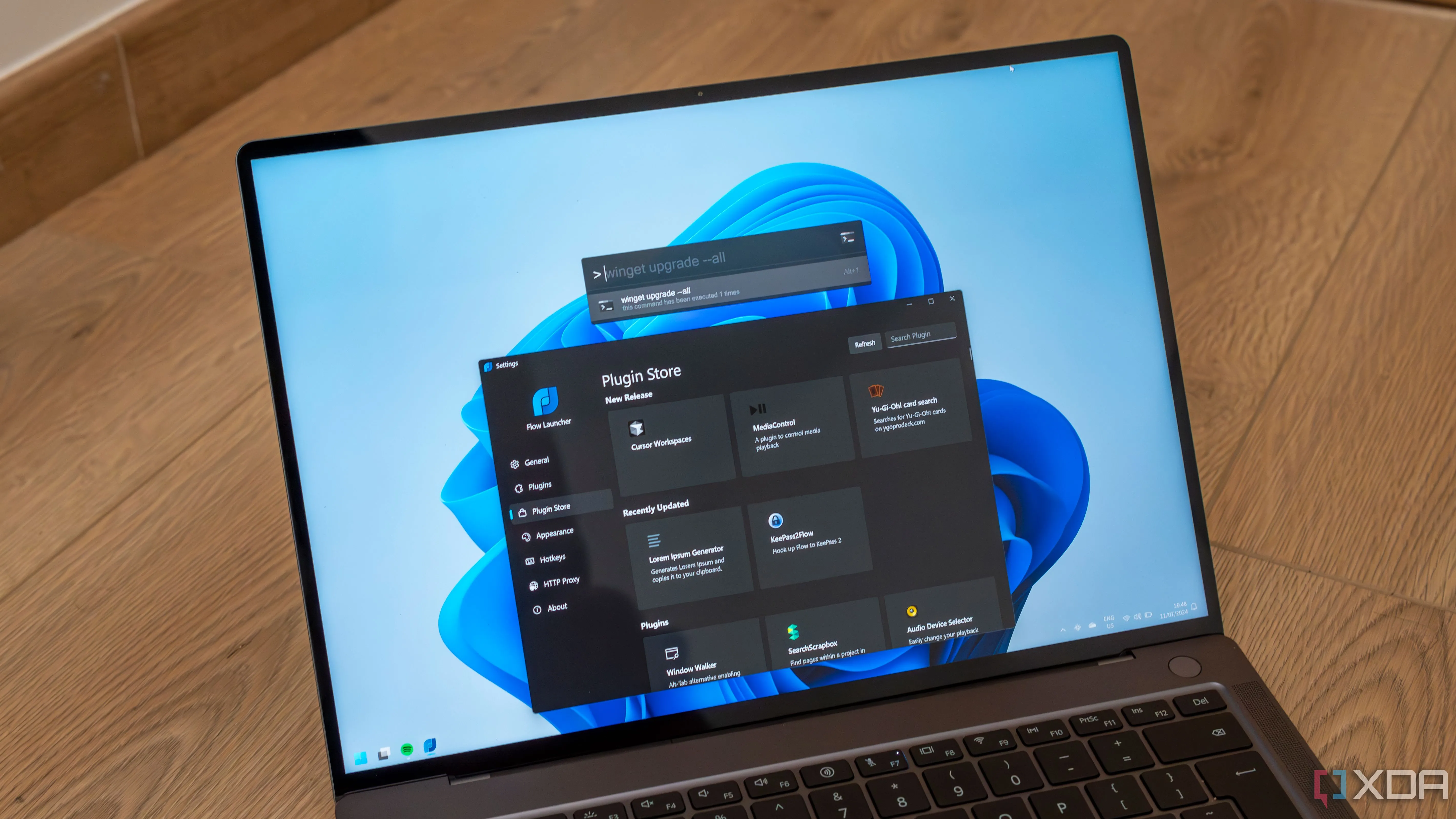 Giao diện Flow Launcher trên Windows 11 với thanh tìm kiếm và cài đặt
Giao diện Flow Launcher trên Windows 11 với thanh tìm kiếm và cài đặt
Listary Có Xứng Đáng Với Sự Chú Ý Của Bạn?
Nhìn chung, chúng tôi cho rằng Listary là một ứng dụng rất hấp dẫn nếu bạn muốn một giải pháp gọn nhẹ, giúp tăng tốc quy trình làm việc và không cần đến tất cả các tính năng “chuông và còi” của một công cụ như Flow Launcher. Nó giúp việc khởi chạy ứng dụng và tìm kiếm tệp tin trở nên dễ dàng hơn, và thanh Quick Switch là một tính năng thực sự tuyệt vời giúp tiết kiệm rất nhiều thời gian trong các tác vụ tẻ nhạt như tải lên tệp tin.
Dù có thể không phải là một giải pháp tất cả trong một tối thượng, nhưng bạn hoàn toàn có thể kết hợp Listary với một công cụ như Flow Launcher nếu bạn sẵn sàng cài đặt cả hai ứng dụng. Hãy trải nghiệm và chia sẻ ý kiến của bạn về Listary trong phần bình luận bên dưới!